前段时间配置vSphere,写到了《VMware vSphere 主机无法挂载Windows 2008 Server R2 NFS的解决办法》但这个并不是最完美的解决方案,事实证明,接下来的权限是不完善的。
经查证,是卤煮对于Windows 2008 r 2开启nfs的姿势不对……
so,这里做一个总结,即《如何使用Windows2008r2为vSphere配置nfs服务器》
准备工作
首先,要为vSphere提供NFS服务,你的机器最好开启了域控服务……或者加入域吧。
安装功能和角色服务
第一步 安装功能
打开服务器管理器,然后在左侧的栏目中选择“功能”
然后在“远程服务器管理工具”项下,找到“文件服务工具”,找到下面的“网络文件系统服务工具”项目,勾选并安装。
第二步 添加角色
在服务器管理器左侧的栏目中,选中“角色”,右边会列出角色的详细信息。
在角色向导中选中“文件服务”项,在该项前面打勾然后点击下一步,再一次点击下一步之后,看到如下页面,选择“文件服务”。
再次跳过一页之后,选择文件服务的角色服务,按照下图勾选“网络文件系统服务”
安装完成
第三步 添加角色服务
再次回到“角色”页面,找到如图位置的“添加角色服务”链接。
在向导中选择如下服务进行安装。
值得一提的是安装完成会需要重启。
第四步 配置用户名映射
Linux或Unix的用户访问NFS共享目录,就需要将其他操作系统的用户名映射到服务器的用户上,否则就会造成无论如何都不能获得写的权限,因为root和administrator总是不一样的。——最直接的影响就是你根本无法创建成功一个虚拟机╮(╯▽╰)╭
打开Active Directory 用户和计算机
在域下的User列表中,找到Administrator项,双击打开属性
在属性中,切换到“UNIX Attributes”选项卡
如上图设置,其中“test”选择为你的域名,将“UID”从10000修改为0;将“Primary group name/GID”修改为0。
点击确定,这样,你就成功的将root映射为了administrator用户。
第五步 配置NFS服务器
打开“Network File System 服务(NFS)”管理程序(也在管理工具里)
在“标识映射源”项目中,给“Active Directory 域名”前打勾。
第六步 配置目录为NFS路径
别的没什么了,记得看红色框框里,编码改为GB2312-80,将“匿名 UID”的值,由 –2 修改为0;将“匿名 GID”的值,由 –2 修改为0。
另外可能你看到的这个对话框的样子和这个不太相同,那么你只需要更改标记出来的地方就可以了,其他的地方默认就好。
这下,共享就完成了。另外,记得查看下你的这个文件夹是否有“只读”选项,如果有请取消掉。
最后,如果目录下有子文件夹,请记得给子文件夹赋予一个everyone的完全控制权限,这样,你的vSphere ESXi主机才能正常的读写。
至此,NFS服务器就配置完成了。
本文由 落格博客 原创撰写:落格博客 » 如何使用Windows2008r2为vSphere配置nfs服务器
转载请保留出处和原文链接:https://www.logcg.com/archives/676.html
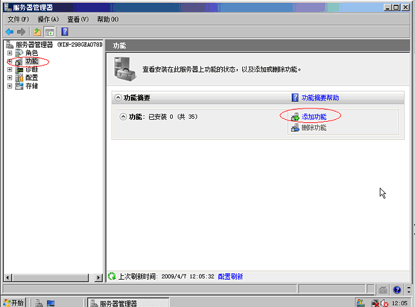
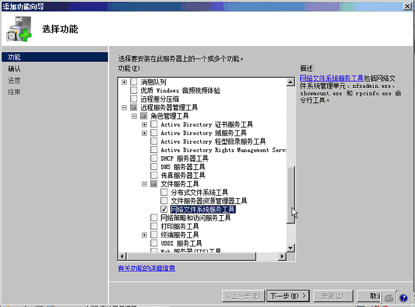
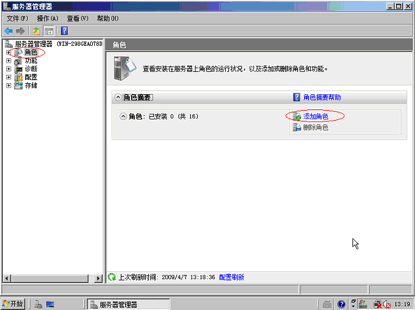
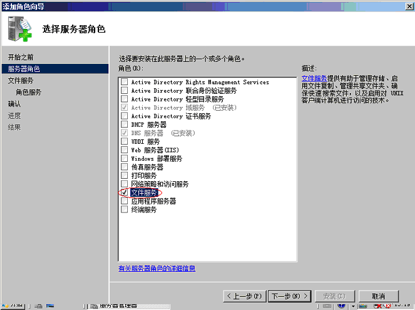
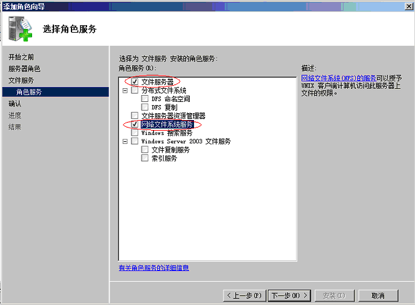
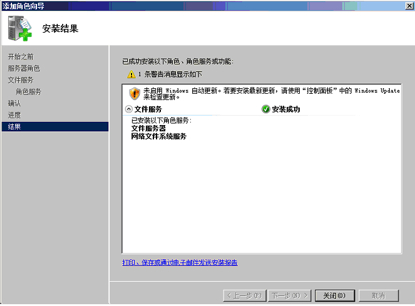
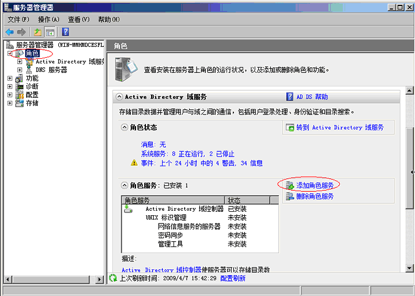
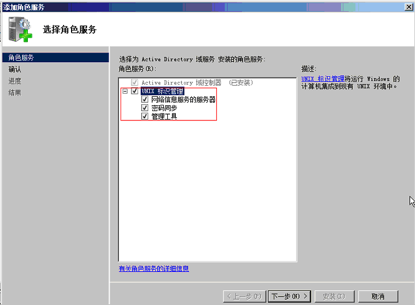
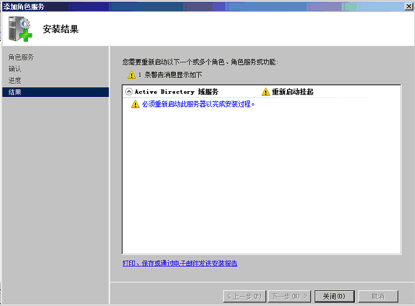
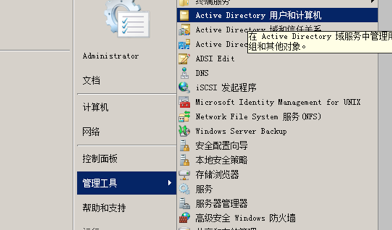
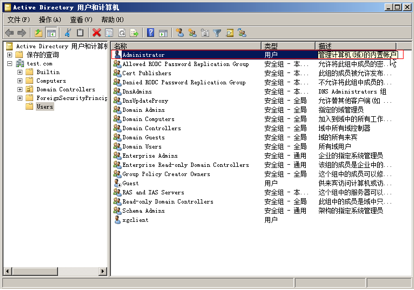
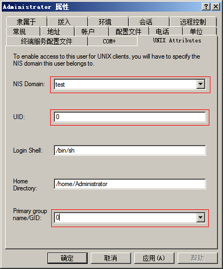
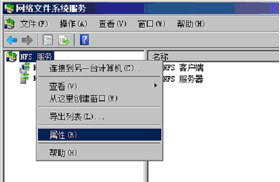
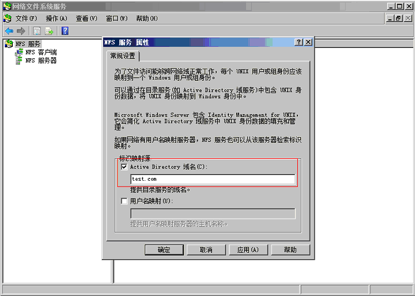
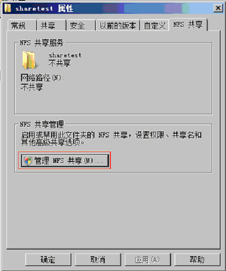
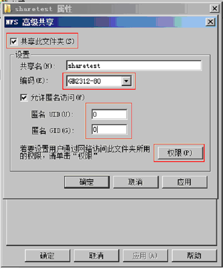
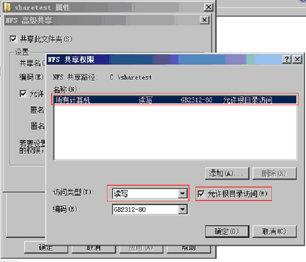
Comments